Как да изтриете страница в Word
Не винаги познания за компютърните програми на потребителя е достатъчно за себе си изход от трудна ситуация, а някои въпрос често възниква, за да изтриете страница в Word.

За да разберете как правилно да се премахне допълнително празен или пълен страницата, спестяване на пространство и без да причинява вреда на целия текст, да разгледаме няколко прости начини.
Методът №1. Премахнете ненужните нов документ
В този случай, когато документът е първият създаден и вече не е необходима цялата въведена информация (копирани или използвани, или изисква корекция), за да се отстрани цялото му съдържание е много проста. Това е достатъчно, за да затворите файла, отказвайки да запазите промените.
Отказ да се спаси текста
За да продължи да работи в документа, можете просто да изберете целия текст (горещи клавиши «Ctrl» + «А») и натиснете Delete или Backspace. Последна опция отстраняване е подходящ в случая, ако документът е само един лист.
Метод №2. Премахване на празен лист
За да се премахне празните страници, изисква следните стъпки:
Включване и изключване на дисплея на невидими символи в Word
Сега, върху лист хартия в средата на икони на параграф преход показване вместо празнота към нова страница, горни и долни колонтитули и пространства. Всички от тях се състои, но може лесно да бъде отстранен и клавиша за връщане, в даден момент, и освобождаването на всички невидими знаци наведнъж.
Почистващ празен лист герои постигне неговото автоматично изтриване.
Метод №3. Премахването на последния празен лист
Понякога последната празна страница може да се види в края на текста или дори няколко. Това увеличава опашка за печат и печат на файлове размери и следователно изисква премахването. За бързо решаване на този проблем, дори не е необходимо да се включат специални знаци.
Просто достатъчно, за да поставите курсора в края на последната страница и натиснете Backspace, докато тя с цялата си форматиране се отстранява.
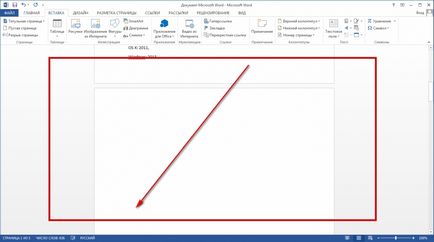
Последно празен лист
Начин №4. Изтриването на страница с текст
Ако не се наложи да премахнете празни и пълни с текст, изображения или други вложки видимата част на документа, има два основни начина за разрешаване на проблема.
Отстраняването се случва с помощта на курсора или специален Word команди - всеки метод има своите предимства за вашата ситуация.
втора страница
Да приемем, че е налице документ, вторият лист, за да се отстранят.
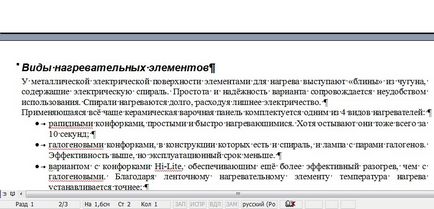
Втората страница от документа
- Разгледайте документ към горния елемент отстранен;
- Поставете курсора на терена в предната част на първия ред, и го изберете;
- Преместете с колелцето на мишката в долната част (или целия текст, ако имате нужда да се отстрани няколко листа), без да натискате текста;
- Натиснете «Shift» и, без да го освобождава, маркирайте последната ред да го изтрие. В резултат на това целият текст ще бъде осветен на страницата.

Изберете всички текстове
Сега тя може да бъде изтрита, оставяйки непокътнати останалата част от документа и освобождавайки пространство от ненужна информация. По същия начин може да бъде отстранен и няколко листа в един ред, като ги изберете от началото до края на първия финал, а дори и по-голяма част от документа.
Въпреки, че в последния случай, когато целия текст, който искате да запишете само няколко параграфа и за отстраняване на по-голямата част от по-лесно и копиране на необходимата информация в нов документ по-бързо.
Страница в рамките на голяма документ
Ако не трябва да бъдат премахнати първи или втори, но, например, на 120-то или 532-та страница, търсенето за тях в голям документ, може да отнеме известно време. За да я спаси, използвайте следния метод.
- Първият е преход към страницата, която трябва да се почисти. За да направите това, кликнете върху клавиатурата в същото време «Ctrl» ключ и «F», се отваря прозорец за търсене и замяна.
, За да търсите и да се замени Word
- След това изберете раздела "Go", и тя влезе номера на страницата.
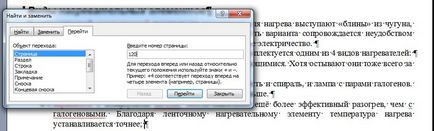
Отиди на страница
- Всичко, което сега остава да се направи, за да се почисти - набиране вместо стаите му команда «\ страница» и кликнете върху "Старт".

Специален екип страница \ страница
Сега можете да затворите лентата за търсене (Х в горната си дясна страна) и лесно да се отървем от ненужните страници на един от определените за клавиши на клавиатурата.
Съвет! Вместо разпределяне на екипи за някои потребители ще бъде по-удобно и по-бързо, за да изтриете текст бележката с мишката - в този случай, трябва да използвате само първата част от метода за намиране на правилното място.
Метод №5. Как да премахнете покривния лист
Отстраняването се извършва, както следва:
- Изберете раздела "Insert";
- Тогава групата "Страници";
- В менюто "Cover страници" изберете да премахнете.
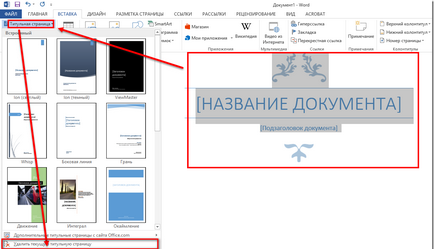
Премахване на титулната страница
Ако използвате по-стари версии все още покрива страница не е необходимо да бъдат отстранени по отделно, тъй като тя не се различава от останалите.
Метод №6. Изтриване на страница от запазен текст
Запечатайте пространство и намаляване на броя на отпечатаните листа не може да се премахне напълно текста, както и форматирането на документи с информация помещава компактно. За да направите това, отново с помощта на иконата на невидими знаци, показващи признаци с горни и долни колонтитули.
Икона невидими знаци
Особено внимание се обръща на сълзотворен страници - ако те не са задължителни, за да форматирате документа, отстраняването им ще помогне за намаляване на броя на листа, оставяйки една и съща сума на текст.
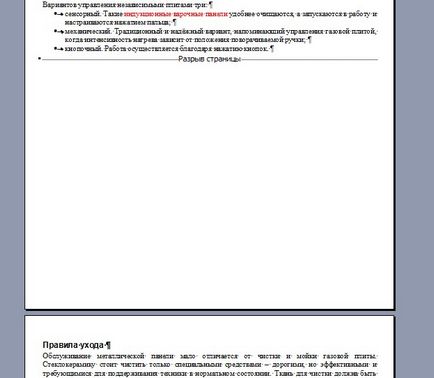
Твърде много място заема се дължи на разкъсване
Как да изтриете страница в Word?
Как да изтриете страница в Word
Това е време да напусне!
При използване на материали от сайта трябва да предостави на хипервръзка в рамките на първия параграф на оригиналната статия оформление на страницата показва, geek-nose.com сайт
Регистрирайте се на нов профил
Все още няма профил при нас? регистрация